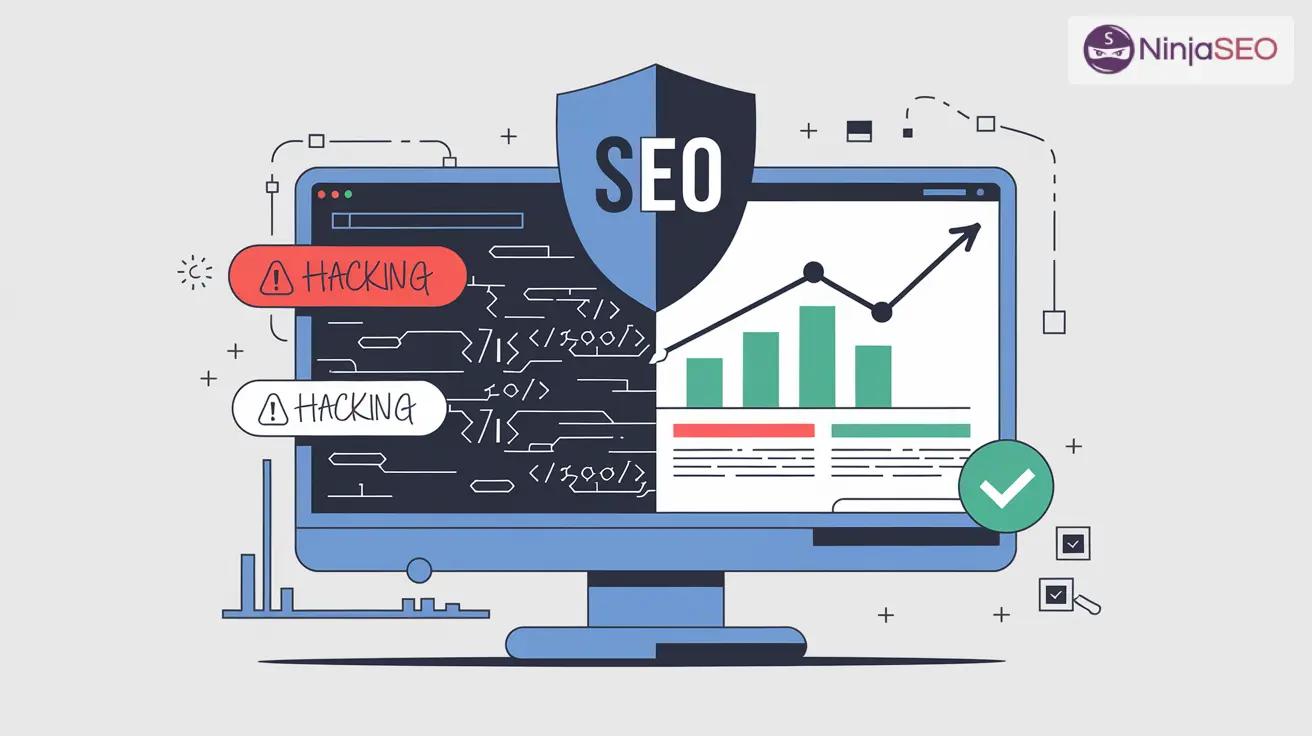

Ya sea que estés enfrentando un hackeo ahora mismo o quieras estar preparado para el futuro, esta guía te proporcionará las herramientas y estrategias necesarias para ayudarte a recuperar el SEO de tu sitio web después de un hackeo 💪
¿Alguna vez has sentido ese escalofrío que recorre tu espalda al descubrir que tu sitio web ha sido hackeado? Yo sí, y también algunos de mis clientes, y te aseguro que no es una experiencia agradable.
Varias veces he tenido que hacer frente a la pesadilla de tener que recuperar el SEO de un sitio web hackeado para clientes, y en este artículo compartiré contigo todo lo que he aprendido en ese proceso y lo que he seguido aprendiendo desde entonces.
¿Sospechas que tu web ha sido hackeado pero no estás seguro?
Y es que muchas veces, los hackeos pueden ser sutiles y pasar desapercibidos al principio, o incluso después de que haya pasado bastante tiempo.
Así que vamos a explorar las señales más comunes y las herramientas que te ayudarán a confirmar tus sospechas.
Estar alerta a estas señales te ayudará a detectar un hackeo más rápidamente:
No siempre es recomendable que enfrentes esta situación solo. En muchos casos, es aconsejable o incluso imprescindible contar con la ayuda de un profesional.
Si decides intentarlo por tu cuenta, estas herramientas te ayudarán a identificar y diagnosticar problemas de seguridad:
Herramientas gratuitas:
Herramientas de pago:
Sigue estos pasos para realizar un análisis lo más exhaustivo posible:
Ya sabes lo que te he dicho antes: Si no estás seguro de lo que estás haciendo o tienes dificultades para hacer este tipo de cosas, deberías considerar pedir ayuda a un profesional. A veces, la inversión en un profesional puede ahorrarte tiempo y dolores de cabeza a largo plazo.
En el próximo apartado, examinaremos cómo evaluar el daño que el hackeo ha causado a tu SEO. Pero antes, ¿tienes alguna experiencia personal con la detección de hackeos que quieras compartir en los comentarios? Tu experiencia podría ayudar mucho a otros lectores 😉
Una vez que has confirmado que tu sitio web ha sido hackeado (lo siento mucho, mucho), es fundamental evaluar el impacto que esto ha tenido en tu SEO.
Sí, duele hacer estas cosas, pero un análisis te ayudará a priorizar tus esfuerzos de recuperación y a entender la magnitud del trabajo que tienes por delante.
Lo primero es cuantificar cómo ha afectado el hackeo a tu tráfico orgánico.
Usa Google Analytics para comparar el tráfico antes y después del hackeo, y presta especial atención a:
Y también aprovecha Google Search Console. Esta herramienta es tu mejor aliada para evaluar el impacto en SEO:
Consejo Pro: Crea un informe comparativo que muestre claramente el antes y el después del hackeo. Esto te será útil no solo para tu análisis, sino también para informar a clientes o superiores sobre la situación.
Es súper importante que puedas identificar exactamente qué partes de tu sitio web han sido afectadas.
Realiza un rastreo completo de tu sitio con herramientas como Screaming Frog o Sitebulb y busca:
Además, y esto es importante, asegúrate de revisar manualmente las páginas más importantes y de mayor tráfico. Sí, las herramientas automatizadas están muy bien, pero tú sabes mejor que nadie cómo es y cómo funciona tu web, y puedes detectar problemas que otras herramientas ignoren.
Consejo Pro: no te olvides de comprobar si se han creado subdominios o directorios nuevos en tu hosting que puedan estar alojando contenido malicioso.
Los hackers a menudo utilizan sitios comprometidos para crear backlinks de baja calidad, para ayudarse a rankear sus propias “basurillas” o incluso para vender enlaces “potentes” a clientes incautos…
Haz esto:
En cuanto a las penalizaciones:
No olvides comprobar bien si el hackeo ha afectado a la percepción de tu marca. Esto es importante, y no siempre se tiene en cuenta.
Recuerda, esta chequeo no es solo un ejercicio de diagnóstico, sino la base sobre la que construirás tu plan de recuperación. Cuanto más detallada y precisa sea tu evaluación, más efectiva será tu estrategia de recuperación (y además rima 😉)
MUY MUY IMPORTANTE: antes de hacer nada de lo que viene a continuación ten en cuenta que si no tienes experiencia (o aunque la tengas) puedes romper completamente tu sitio web, perder datos, corromper tu base de datos y ocasionar cualquier tipo de problema. Si no tienes muy muy claro lo que estás haciendo, cierra esta página y contrata a un profesional.
Bien, ya has identificado el hackeo y evaluado el daño, es hora de ponerse manos a la obra para limpiar y recuperar tu sitio web.
Este proceso requiere atención al detalle y, en algunos casos, conocimientos técnicos avanzados, así que si en algún momento te sientes superado, considera pedir ayuda a alguien con experiencia en est etema.
La eliminación del malware es el primer paso crítico en la recuperación de tu sitio:
Si es posible, pon tu sitio en modo de mantenimiento para evitar más daños mientras trabajas.
Aunque tu sitio web actual esté infectado, es importante que realices una copia de seguridad. Esto te ayudará a revisar el problema más adelante y tomar las medidas necesarias para solucionarlo o prevenir que vuelvas a sufrir un hackeo.
Mi plugin preferido, porque es extremadamente fácil de usar y falla muy pocas veces, es All-in-One WP Migration and Backup. Pero puede usar cualquiera que tengas disponible.
WordPress utiliza normalmente una base de datos MySQL para almacenar toda la información de tu sitio web, incluyendo posts, páginas, comentarios, usuarios y configuraciones.
Para acceder y limpiar esta base de datos, usamos herramienta llamada phpMyAdmin, que verás en el panel de control de tu hosting. Si no la ves ahí, pregunta a tu hosting cómo acceder a ella.
Si tu hosting no tiene phpMyAdmin o no te permite acceder directamente a tu base de datos, considera seriamente cambiarte a un proveedor de hosting que sí ofrezca esta opción. El acceso a tu base de datos es esencial no solo para situaciones de emergencia como un hackeo, sino también para muchas tareas de mantenimiento y optimización de tu sitio WordPress. Un buen hosting debe proporcionarte control total sobre tu sitio, incluyendo el acceso a la base de datos.
Suponiendo que acceso a tu base de datos, aquí tienes paso a paso cómo limpiar tu base de datos:
a) Accede a phpMyAdmin:

b) Selecciona la base de datos de WordPress:

c) Examina las tablas:

Antes de continuar y tocar nada: Obligatoriamente, siempre, haz una copia de seguridad de tu base de datos usando la opción “Exportar” en phpMyAdmin.
Las tablas más importantes que debes revisar obligatoriamente son:
wp_users y wp_usermeta: Busca usuarios sospechosos que no hayas creado tú.wp_options: Aquí se guardan muchas configuraciones de tu web, revisa que no exista ninguna opción que no entiendas qué es lo que hace (busca en internet para qué es cada una).wp_posts y wp_postmeta: Contienen el contenido de tus posts y páginas.d) Busca entradas sospechosas:
wp_users, busca cuentas que no reconozcas.wp_options, busca opciones con nombres extraños o valores que parezcan código malicioso.wp_posts y wp_postmeta, busca contenido inyectado como enlaces sospechosos o texto spam.e) Elimina el contenido sospechoso o que has reconocido como malicioso:
Recuerda: estas acciones son peligrosas y tal vez irreversibles, si no lo tienes claro no sigas adelante o pide ayuda profesional.
f) Busca inyecciones de código:
eval(", "base64_decode(“, o direcciones URL extrañas.g) Cambia las contraseñas de los usuarios:
Puedes usar una herramienta online, como Bcrypt Generator para generar el “hash”. Si esto te suena a chino, pues ya sabes, pide ayuda.
h) Verifica los prefijos de las tablas:
g) Haz una copia de seguridad de tu base de datos:
¿Todavía no la has hecho, a pesar de que te he avisado? Pues hazla ya, corre.
Y hablando de eso, seguro que también tienes un backup de tu sitio web completo, ¿verdad? Si no, hazlo hora mismo.

Recuerda, trabajar directamente en la base de datos puede ser arriesgado si no tienes experiencia. Si no te sientes cómodo realizando estos pasos, es mejor buscar la ayuda de un profesional en seguridad web. Un error en la base de datos puede causar problemas graves en tu sitio.
Después de limpiar la base de datos, es una buena práctica cambiar todas las contraseñas de WordPress, incluyendo las de los usuarios y las claves de seguridad en el archivo wp-config.php.
Todos los componentes de tu sitio wen en WordPress deberían estar actualizados a la última versión para prevenir futuros ataques.
Si, ya sé que a veces al actualizar algún plugin, tema, etc., se “rompe” algo de tu web, pero muchas de las actualizaciones se realizan para “tapar” agujeros de seguridad y mejorar la protección de tu web.
Recomendaciones que deberías tener en cuenta:
Si has tenido suerte, y trabajado duro,ll puedes haber conseguido desinfectar tu web. Ahora es el momento de fortalecer tus defensas:
Cambio de contraseñas:
Implementación de SSL:
Configuración del servidor:
Medidas adicionales de seguridad:
Medidas avanzadas de seguridad para WordPress:
functions.php o con la ayuda de algún plugin de seguridad.Si has llegado hasta aquí, sin romper tu web, y todo parece correcto, felicidades. Realmente has logrado algo muy complicado.
Ahora estamos listos para decirle a Google que nuestro sitio web está limpio como una patena, ¿vamos allá?
Después de limpiar y fortificar tu web, toca informar a los motores de búsqueda, especialmente a Google. Esto ayudará a restablecer la confianza y mejorar tu visibilidad.
Google Search Console (GSC) es tu principal herramienta para comunicarte con Google sobre todo lo relacionado con tu sitio web. Haz esto:
a) Accede a Google Search Console:
b) Revisa las notificaciones:

c) Solicita una revisión:
Ojo: tienes que ser muy específico en tu informe:
Ten paciencia: Las revisiones pueden tardar de unos días a unas semanas, has hecho todo lo que está en tu mano y ahora toca esperar. Pero mientras esperas continua monitorizando tu web en busca de cualquier actividad sospechosa.

¡Oh no! Tu solicitud se ha rechazado 😢
Bueno, no desesperes, si Google rechaza tu solicitud de revisión, sigue estos pasos:
Consejo Pro: Lleva un registro detallado de todas tus comunicaciones con Google. Esto te ayudará a hacer un seguimiento del proceso y será útil si necesitas hacer referirte a alguna comunicación en el futuro.
Recuerda, la paciencia y perseverancia es clave en este proceso.
Google es bastante cuidadoso y en ocasiones le cuesta “levantar” sus advertencias de seguridad. Y claro esto es bueno para los usuarios pero puede ser muy frustrante para los que gestionamos de sitios web. Mantén la calma y sé persistente.
En la próxima sección, te hablaré por fin de algunas estrategias para recuperar tu posicionamiento SEO.
Pero antes, ¿tienes alguna experiencia personal con el proceso de revisión de Google que te gustaría compartir? Tus comentarios pueden ayudar mucho a otros lectores que estén pasando esta situación tan angustiosa.
Bien, hemos trabajado y avanzado un montón 👏
Ya has limpiado tu web y comunicado los cambios a Google, es hora de enfocarte en recuperar y mejorar tu posicionamiento SEO.
Ojo, ya sabes, este proceso puede llevar tiempo, pero si lo haces bien y tienes suerte, puedes recuperar tus rankings o incluso mejorarlos.
Comienza con una auditoría completa para entender el estado actual de tu SEO:
5.1.1 Auditoría de SEO on-page:
5.1.2 Auditoría de SEO off-page:
5.1.3 Técnicas para reconstruir backlinks perdidos o contaminados
Como ya sabes los enlaces son muy importantes para el SEO, y un hackeo puede afectarlos negativamente. Pero aquí estamos para solucionarlo, venga:
a) Identifica los backlinks perdidos:
b) Contacta a los webmasters:
c) Elimina backlinks tóxicos:
d) Crea nuevo contenido de calidad:
Revisa, mejora y actualiza tu contenido para recuperar y mejorar tus rankings:
a) Revisa y mejora el contenido que ya tienes:
b) Optimiza para tus palabras clave deseadas:
Recuerda, la recuperación del SEO después de un hackeo es un proceso gradual y lleva tiempo. A veces mucho tiempo.
Lo sé, porque lo he vivido: Recuperarse de un hackeo es una tarea ingrata y emocionalmente compleja, especialmente cuando ves el impacto negativo en tu SEO que tanto te ha costado…
Pero ya sabes que, con las estrategias adecuadas y un enfoque sistemático, no solo puedes recuperar tu posicionamiento, también fortalecer la seguridad y el rendimiento de tu sitio web a largo plazo.
Como hemos hablado largo y tendido sobre el tema, conviene recordar los puntos clave:
Una cosa más: un hackeo, aunque nunca es bienvenido, puede ser una oportunidad para reevaluar y mejorar tu estrategia SEO y la seguridad de tu web. Por experiencia te puedo decir que algunos sitios han regresado más fuertes y se han vuelto a posicionar después de superar este desafío.
¿Tienes alguna pregunta final o experiencia personal que te gustaría compartir sobre la recuperación del SEO después de un hackeo?